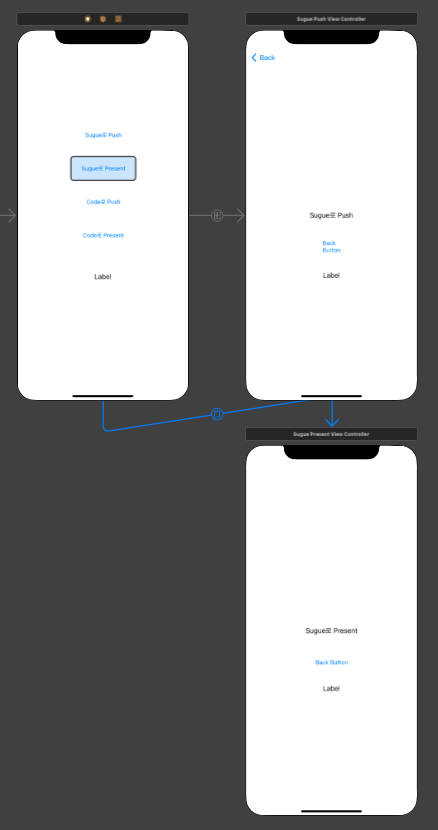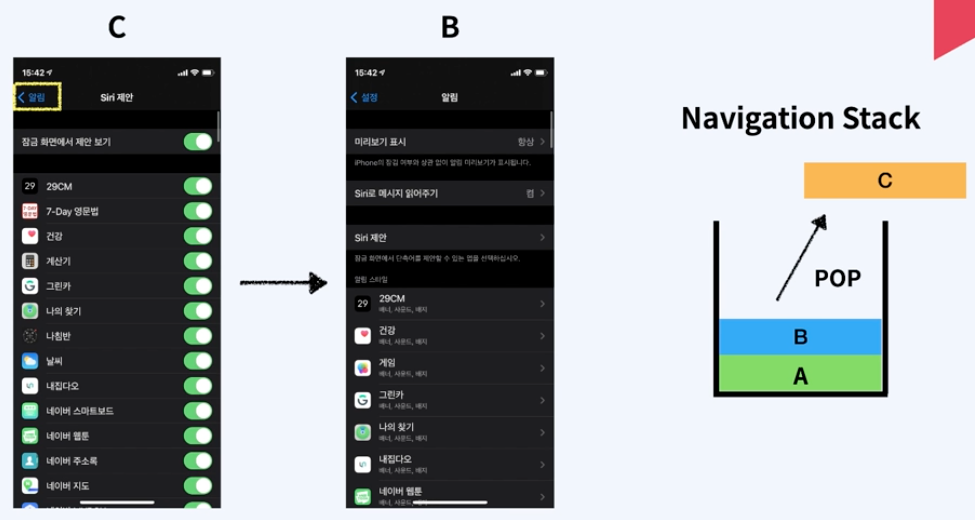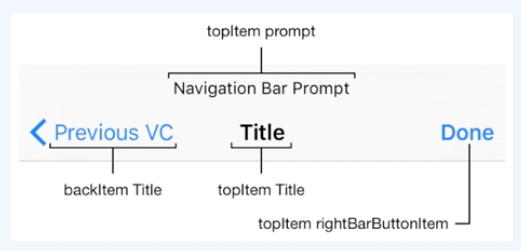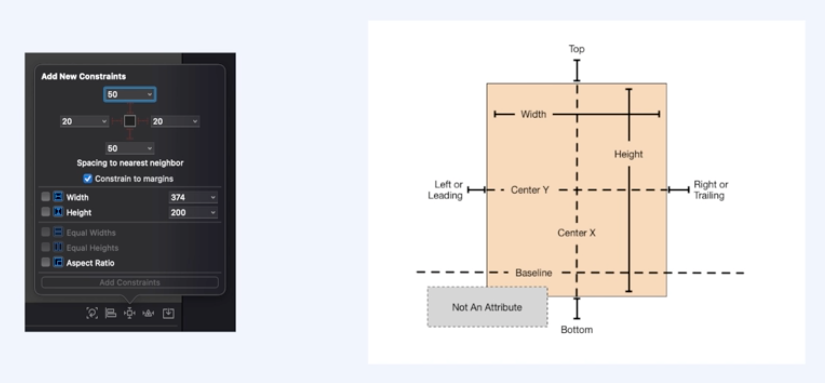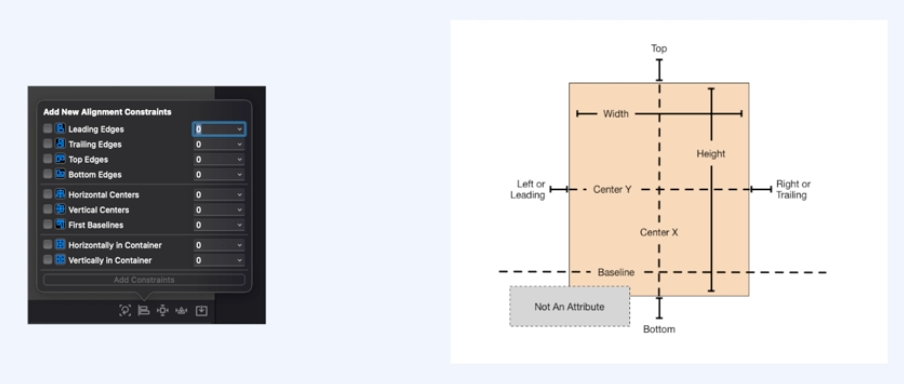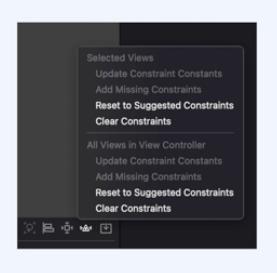[swift] BASIC_05. ViewController Life Cycle (뷰 컨트롤러 생명주기)
ViewController Life Cycle
생명주기
- Appearing: View가 화면에 나타나는 중
- Appeard: View가 화면에 나타나는게 완료된 상태
- Disappearing: View가 화면에서 사라지는 중
- Disappeared: View가 화면에서 사라진 상태
viewDidLoad()
- viewController의 모든 View들이 메모리에 로드됐을 때 호출
- 메모리에 처음 로드될 때 한 번만 호출
- 보통 딱 한 번 호출될 행위들을 이 메소드 안에 정의 함
- View와 관련된 추가적인 초기화 작업, 네트워크 호출
viewWillAppear()
- View가 뷰 계층에 추가되고, 화면에 보이기 직전에 매 번 호출
- 다른 View로 이동했다가 돌아오면 재호출
- View와 관련된 추가적인 초기화 작업
viewDidAppear()
- ViewController의 View가 뷰 계층에 추가된 후 호출
- View를 나타낼 때 필요한 추가 작업
- 애니메이션을 시작하는 작업
viewWillDisappear()
- ViewController의 View가 뷰 계층에서 사라지기 전 호출
- View가 생성된 후 작업한 내용을 되돌리는 작업
- 최종적으로 데이터를 저장하는 작업
viewDidDisappear()
- ViewController의 View가 뷰 계층에서 사라진 뒤 호출
- View가 사라지는 것과 관련된 추가 작업